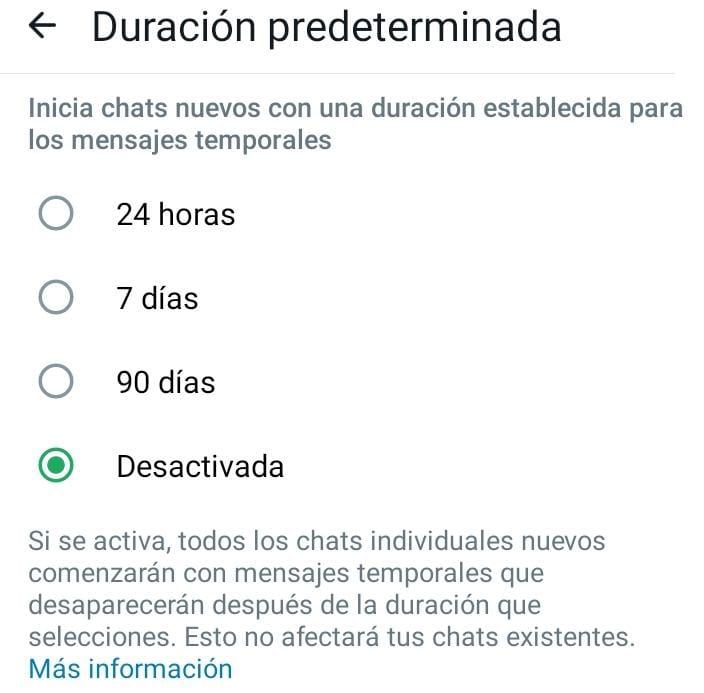Ahorra espacio en tu celular con estos fáciles trucos de WhatsApp
 WhatsApp - Agencia Uno
WhatsApp - Agencia Uno
T13 En Vivo
Indudablemente, WhatsApp es la aplicación de mensajería instantánea más popular en el mundo. Las estadísticas muestran que aproximadamente 2 mil millones de personas la utilizan, lo que hace esencial conocer sus secretos y funciones ocultas.
En esa línea, es muy común que esta aplicación se utilice a diario y ocupe bastante espacio en el almacenamiento de los teléfonos. Esto se debe a que las personas suelen compartir constantemente audios, fotos y videos, que se van guardando en nuestros dispositivos.
Quedarse sin espacio en el celular es un problema que muchos quieren evitar, especialmente cuando ya han eliminado la mayoría del contenido y siguen recibiendo notificaciones que advierten sobre la necesidad de liberar espacio. Además, cada vez que la memoria del teléfono se llena, su rendimiento comienza decaer y se vuelve más lento.
Para abordar este problema, WhatsApp ofrece una solución: los mensajes temporales. Se trata de una opción de la aplicación que permite eliminar los mensajes después de un tiempo determinado, elegido por el propio usuario. Lo cual también ayuda a ahorrar espacio en nuestros dispositivos.
¿Cómo activar los mensajes temporales de WhatsApp?
En primer lugar, WhatsApp explica que los mensajes temporales son una función opcional que puedes activar para tener más privacidad y se puede configurar para que los mensajes desaparezcan 24 horas, 7 días o 90 días después de su envío.
Para activar esta función, toca Ajustes > Privacidad > Duración predeterminada y, luego, selecciona una duración. Cabe destacar que, según explica la misma aplicación, "si se activa, todos los chats individuales nuevos comenzarán con mensajes temporales que desaparecerán después de la duración que selecciones" y que el cambio "no afectará tus chats existentes".
Asimismo, existe otro truco para ahorrar espacio en nuestro celular cuando usamos WhatsApp, y consiste en desactivar la opción de guardar automáticamente las fotos y videos enviados en las conversaciones.
Para hacer lo anterior, debe dirigirte a Ajustes > Chats y desactivar la opción "Visibilidad de archivos multimedia". ¡Y listo!